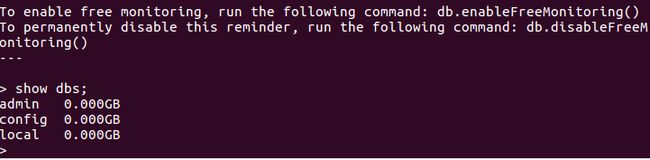MongoDB安装及设置服务启动
官网下载安装包。选择对应的版本即可。
https://www.mongodb.com/download-center/community
官方安装文档
**
Windows下安装
**
下载msi安装包,傻瓜式安装。
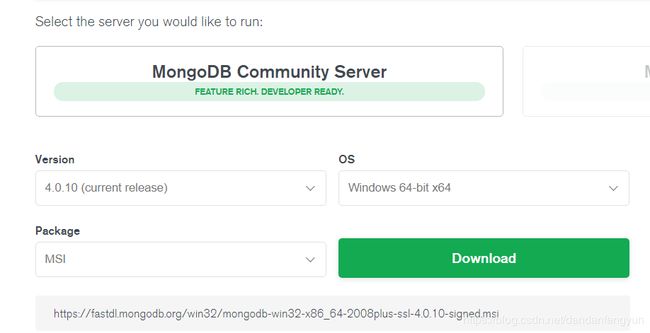
<1>运行下载完成的安装包。next>勾选 I accapt … next
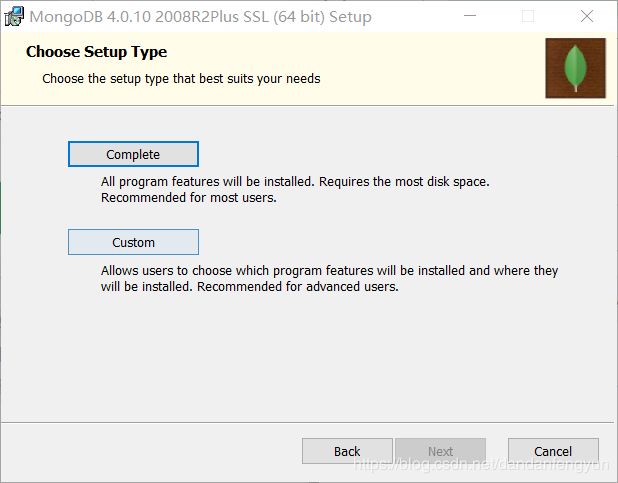
<2>点击Browse选择安装位置。
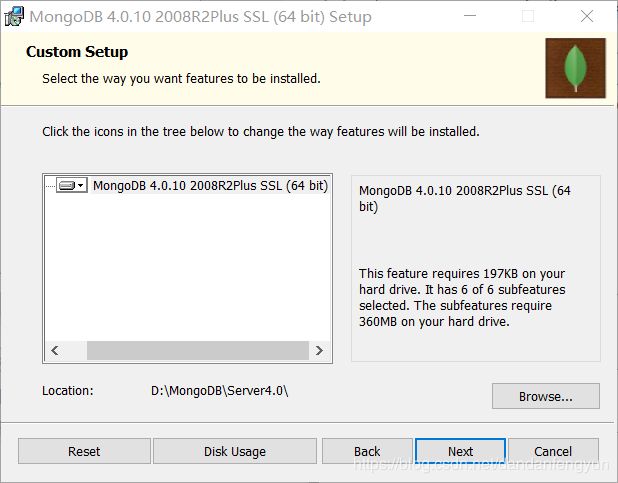
<3>选择安装方式以及数据库及日志文件位置
4.0之后,可以再MongoDB安装期间将MongoDB配置为服务。把MongoDB配置为Windows服务。勾选Install MongoD as a Service(默认勾选),如果不勾选就只安装二进制文件,不作为服务。 然后选择 Run Service as Network Service user(以网络服务用户的身份运行)(默认)
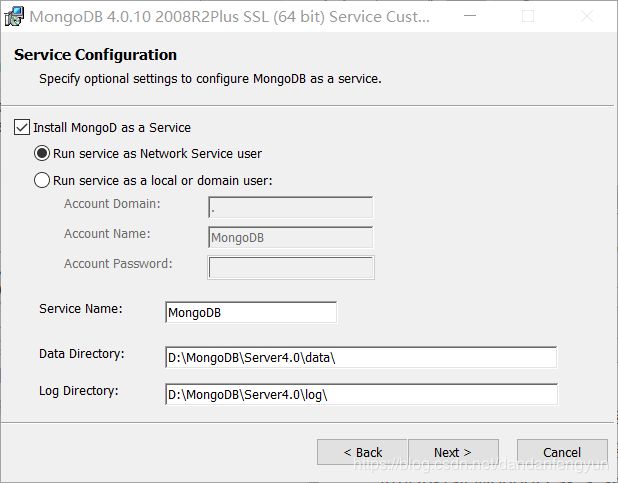
<4> 点击next后把 Install MongoDB Compass勾选给去掉。(这是一个图形化操作界面,勾选后下载基本下不动。。。)

<5> Install 开始安装。等待安装完成。finish之后,可以再选择的安装目录上看到。
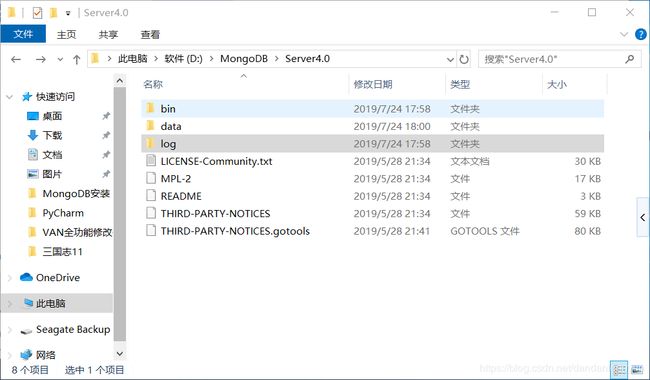
如果选择了配置为Windows服务,那么此时在服务中也可以看到该服务
此电脑》管理》服务和应用程序》服务
![]()
<5>运行客户端连接MongoDB服务测试。可以找到安装目录的bin目录下面,双击mongo.exe或者使用命令解释器进入该bin目录运行。
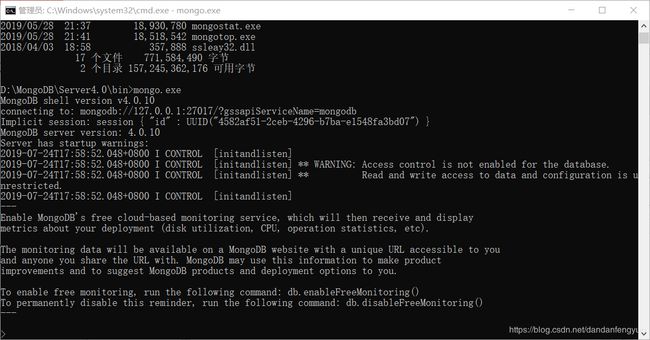
<6> 如果不想每次启动客户端都要进入该目录下可以配置环境变量。将bin目录的路径添加到path中
此电脑》属性》高级系统设置》环境变量 。。。在系统变量中找到path,将路径添加进去。
win7点击编辑可直接添加到开头,与后面要有;分隔
win10 编辑 新建 将路径粘贴进去
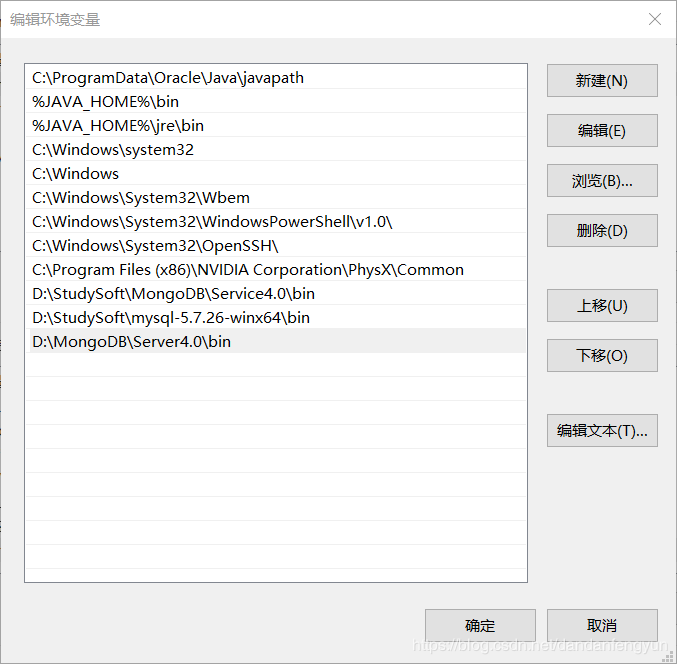
此后解释器就可以再任意位置运行mongo客户端。
<7> 配置文件,bin目录下有一个mongod.cfg的文件,即为MongoDB的配置文件。可利用记事本等工具打开进行一些配置。 例如修改数据文件保存位置连接端口号等。
storage块下dbpath表示数据文件存放位置 systemlog块下path日志文件保存位置。
# mongod.conf
# for documentation of all options, see:
# http://docs.mongodb.org/manual/reference/configuration-options/
# Where and how to store data.
storage:
dbPath: D:\MongoDB\Server4.0\data
journal:
enabled: true
# engine:
# mmapv1:
# wiredTiger:
# where to write logging data.
systemLog:
destination: file
logAppend: true
path: D:\MongoDB\Server4.0\log\mongod.log
# network interfaces
net:
port: 27017
bindIp: 127.0.0.1
#processManagement:
#security:
#operationProfiling:
#replication:
#sharding:
## Enterprise-Only Options:
#auditLog:
#snmp:
如果进行修改想要时修改生效的话,需关闭服务并重新启动。
配置为服务,可以作为服务开启关闭
开始MongoDB服务
net start mongodb
关闭MongoDB服务
net stop mongodb
**
Linux下安装
**
首先卸载MongoDB,如果已经安装过的话。
停止服务
sudo service mongod stop
执行卸载
sudo apt-get purge mongodb-org*
删除数据文件与日志文件
sudo rm -r /var/lib/mongodb
sudo rm -r /var/log/mongodb
安装方式一:通过包管理器安装
参考官方文档https://docs.mongodb.com/manual/tutorial/install-mongodb-on-ubuntu/
1、导入包管理系统使用的公钥
sudo apt-key adv --keyserver hkp://keyserver.ubuntu.com:80 --recv 9DA31620334BD75D9DCB49F368818C72E52529D4
2、为MongoDB创建一个列表文件
echo "deb [ arch=amd64,arm64 ] https://repo.mongodb.org/apt/ubuntu xenial/mongodb-org/4.0 multiverse" | sudo tee /etc/apt/sources.list.d/mongodb-org-4.0.list
3、重新加载本地包数据库
sudo apt-get update
4、安装MongoDB包。
最新的稳定版本
sudo apt-get install -y mongodb-org
特定版本
sudo apt-get install -y mongodb-org=版本号
mongodb-org-server=3.2.9 mongodb-org-shell=版本号
mongodb-org-mongos=3.2.9 mongodb-org-tools=版本号
如
sudo apt-get install -y mongodb-org=4.0.10 mongodb-org-server=4.0.10 mongodb-org-shell=4.0.10 mongodb-org-mongos=4.0.10 mongodb-org-tools=4.0.10
安装完成后启动MongoDB
service mongod start
启动客户端连接
mongo
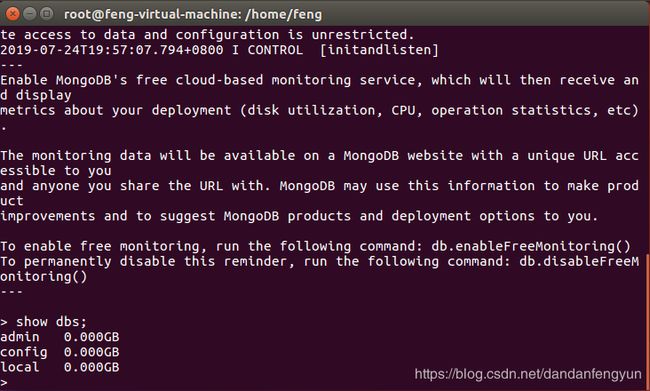
如果通过包管理器安装,则数据目录/var/lib/mongodb和日志目录/var/log/mongodb在安装过程中创建。官方MongoDB包括配置文件 (/etc/mongod.conf)。
mongd服务的启停
启动
service mongod start
停止
service mongod stop
重启
service mongod restart
若要开放远程连接 需修改/etc/mongodb.conf配置文件
将 bind 127.0.0.1修改为 bind 0.0.0.0或者注释掉该行,并重启服务
service mongod restart
需开放27017端口
sudo iptables -A INPUT -p tcp -m state --state NEW -m tcp --dport 27017 -j ACCEPT
安装方式二:通过tgz包安装
官方安装文档https://docs.mongodb.com/manual/tutorial/install-mongodb-on-ubuntu-tarball/
1、MongoDB.tar.gz 安装方拾需要安装以下依赖项:
sudo apt-get install libcurl3 openssl
2、解压MongoDB的压缩文件到当前目录,压缩包命根据自己下载的输入
tar -zxvf mongodb-linux-x86_64-ubuntu1604-4.0.10.tgz
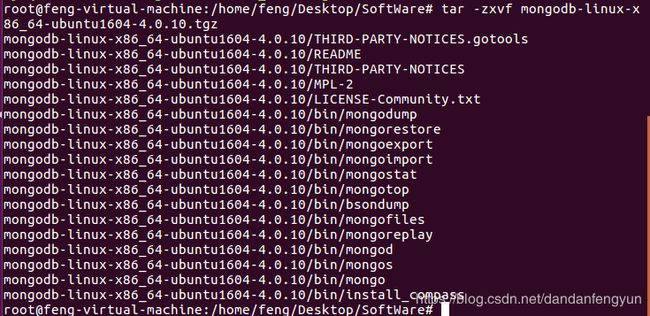
3、将解压后的文件夹放入/usr/local目录(只是习惯性,不移动也无所谓)
mv mongodb-linux-x86_64-ubuntu1604-4.0.10 /usr/local/mongodb
4、进入mongodb目录创建data目录。在data目录里创建db和log文件夹分别存放数据文件和日志文件
cd /usr/local/mongodb/
mkdir data
mkdir db
mkdir log
5、进入bin目录启动mongod服务。需加上参数,成功后会等待客户端连接
sudo ./mongod --dbpath ../data/db --logpath ../data/mongod.log
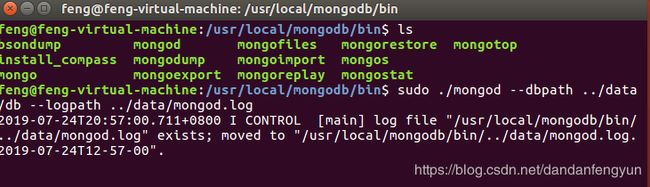
重新开一个终端,进入bin目录开启客户端连接。
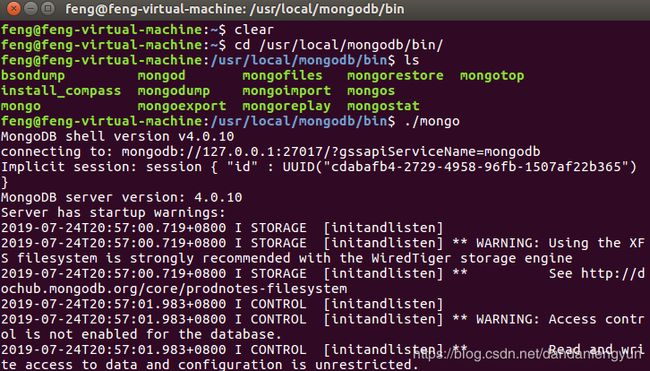
6、如果每次都使用参数配置 db与log的位置,就会很繁琐。可以创建一个配置文件,启动时加上该配置文件参数
在/etc文件夹中新建配置文件
vim /etc/mongod.conf
可将如下配置写入
systemLog:
destination: file
path: "/usr/local/mongodb/data/log/mongod.log"
logAppend: true
storage:
dbPath: "/usr/local/mongodb/data/db"
journal:
enabled: true
processManagement:
fork: true
net:
bindIp: 0.0.0.0
port: 27017
setParameter:
enableLocalhostAuthBypass: false
dbPath=。。。 #数据文件存放目录
path=。。。 #日志文件存放目录
port=27017 #端口号
fork=true #以守护程序的方式启用,即在后台运行
logappend = true #日志以追加的形式添加
bind_ip = 0.0.0.0 #可以访问的地址. 127.0.0.1表示自己访问, 0.0.0.0 表示所有人都能访问
接下来运行可以使用配置文件方式启动服务,此时服务会在后台运行
sudo ./mongod --config /etc/mongod.conf
或者
sudo ./mongod --f /etc/mongod.conf
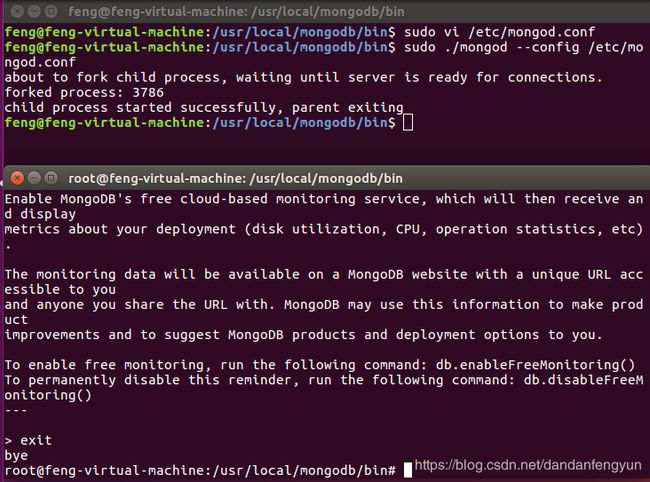
此时执行mongodb命令还是要进入mongodb的bin文件夹下十分不便,可设置PATH环境变量
修改~/.bashrc文件
sudo vi ~/.bashrc
在最后一行添加export PATH=
mongodb-install-directory就是mongodb目录 如
export PATH=/usr/local/mongodb/bin:$PATH
修改完成保存后刷新使生效
source ~/.bashrc
试下效果 如果报错

一般是由于上一次mongodb没有正常关闭,只需要rm /…/mongod.lock就好
sudo rm -f /usr/local/mongodb/data/db/mongod.lock
注:启动MongoDB进程的用户必须具有对目录的读和写权限,包括db目录,log目录,bin目录
sudo chown 用户名 文件夹名/ -R
至此安装成功。说实话,tgz方式安装感觉好麻烦而且启动也难。如果要当做服务启动,还需自己写个脚本文件放入/etc/init.d/mongodb 这里就不再做了,推荐第一种方式。。。